Você está recebendo o erro “Sua entrada não pode ser aberta” ao tentar reproduzir um vídeo on-line (como vídeos do YouTube) no VLC Media Player? Seu link de mídia pode estar quebrado ou pode haver problemas com seu aplicativo ou sistema. Mostraremos como corrigir esses problemas para que você possa transmitir seu conteúdo.
Alguns dos motivos para o erro acima incluem a desatualização do VLC, o firewall restringindo o acesso ao link de mídia fornecido ou a falta de propriedade do arquivo se você estiver reproduzindo um arquivo local.
Certifique-se de que seu link de mídia (MRL) seja válido
A primeira coisa a verificar quando você não consegue reproduzir conteúdo online no VLC é o link de origem do seu arquivo de mídia. O link que você está tentando abrir pode estar quebrado, fazendo com que o aplicativo exiba um erro.
Uma maneira de verificar isso é pegar o link do VLC e colá-lo em seu navegador. Se o seu link abrir no navegador, ele está funcionando bem. No entanto, se for o link não carrega, você precisará encontrar um link válido para o conteúdo que deseja reproduzir.
Redefinir suas preferências do VLC
Você pode fazer diversas personalizações no VLC para que o aplicativo seja realmente seu. Às vezes, muitas personalizações causam mau funcionamento do aplicativo, resultando em vários erros.
Nesse caso, você pode limpe suas preferências personalizadas no VLC e dar um novo começo ao aplicativo. Você pode personalizar novamente suas configurações do zero, se desejar.
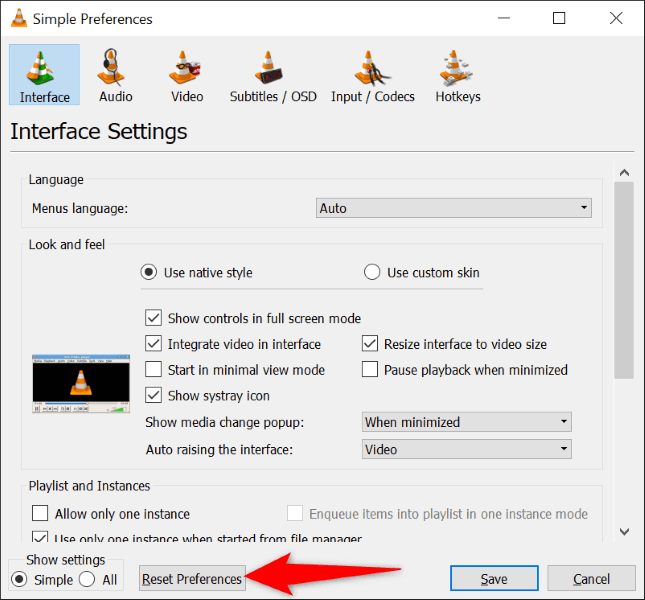
Corrigir erros do VLC atualizando o aplicativo
Versões desatualizadas de aplicativos geralmente apresentam muitos problemas. O erro “Sua entrada não pode ser aberta” pode ser o resultado de um aplicativo VLC antigo em seu computador. Nesse caso, você pode atualize seu aplicativo atualizar a versão mais recente e resolver seu problema.
Atualizar o VLC é rápido, fácil e gratuito. Veja como fazer isso.
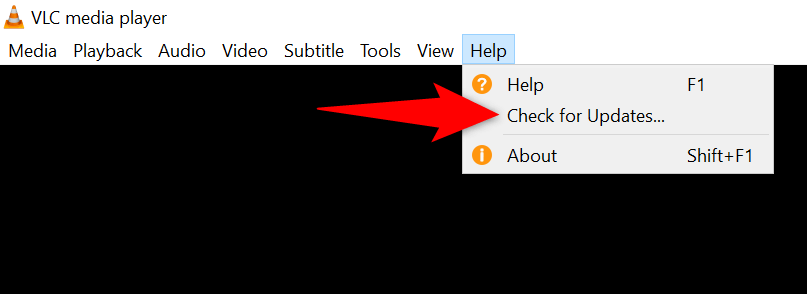
Altere a propriedade do arquivo de mídia no Windows 10/11
Se você receber o erro VLC acima ao tentar reproduzir um arquivo de vídeo local, talvez você não tenha permissão total para acessar o arquivo. Esses problemas de permissão de arquivo são comuns no Windows e você pode corrigi-los facilmente.
Você pode transferir a propriedade do seu arquivo de mídia para si mesmo, tornando o arquivo acessível no VLC.
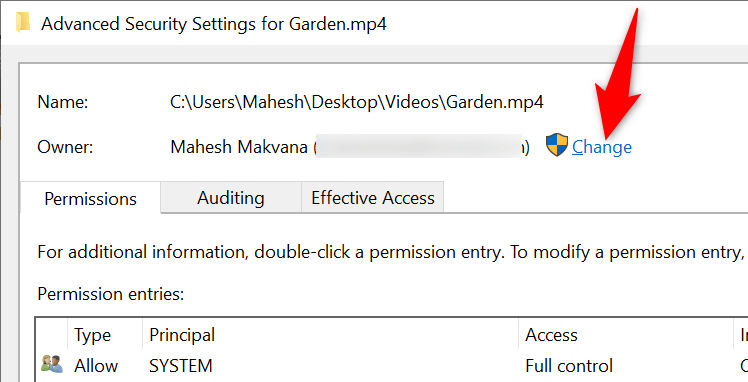
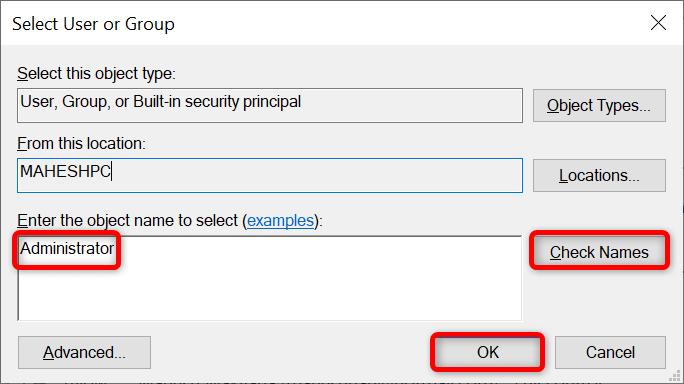
Desative ou modifique as configurações do seu firewall
Um dos motivos pelos quais você recebe o erro “Sua entrada não pode ser aberta” é que o firewall do seu sistema está bloqueando o acesso ao seu link de mídia. Neste caso, o VLC não tem outra opção a não ser exibir uma mensagem de erro.
Você pode verificar se este é o caso temporariamente desabilitando seu firewall. Se funcionar, você pode adicionar o VLC à lista de exceções do seu firewall, garantindo que o aplicativo possa acessar todos os links.
Desativar o Firewall do Microsoft Windows Defender
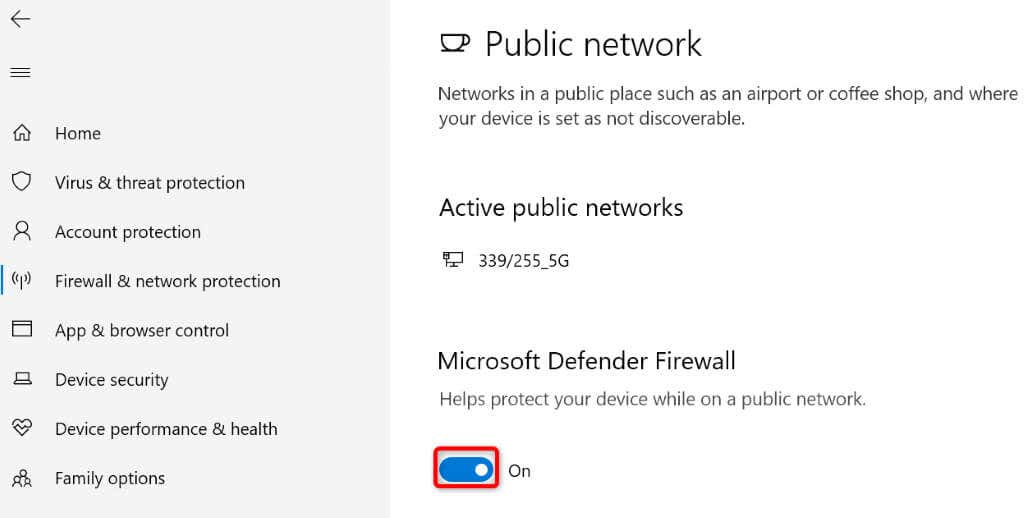
Se o seu arquivo for reproduzido no VLC sem problemas, adicione o aplicativo ao a lista de exceções do seu firewall da seguinte forma:
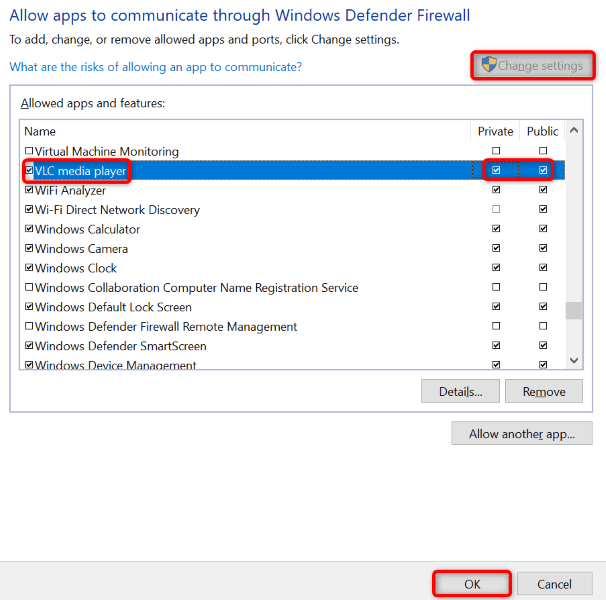
Desative seu software antivírus
Seu programa antivírus pode ter detectado o VLC como um aplicativo malicioso, impedindo o acesso do aplicativo a links de mídia on-line. Para verificar se esse é o caso, desative a proteção antivírus e veja se o VLC consegue reproduzir seu arquivo.
Você pode desligue o Microsoft Defender Antivírus proteção da seguinte maneira.
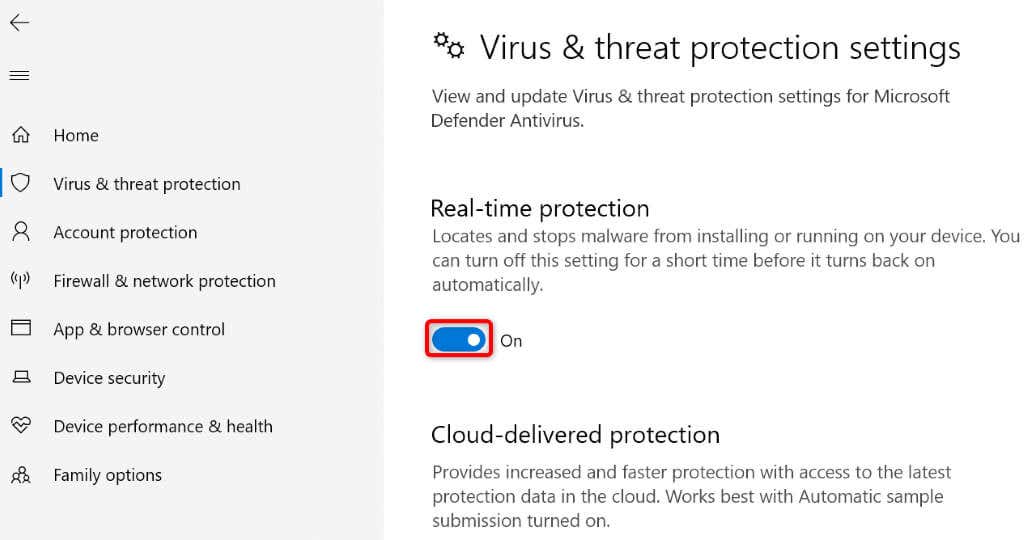
Reinstale o VLC no seu computador
Se o erro “Sua entrada não pode ser aberta” persistir, os arquivos principais do aplicativo VLC podem estar corrompidos. Isso faz com que o aplicativo não funcione corretamente, resultando em diversas mensagens de erro.
Como não é possível corrigir os arquivos principais de um aplicativo, você pode Desinstalar e reinstalar o aplicativo para trazer novos arquivos de trabalho. É fácil reinstalar o VLC no Windows, Mac e Linux. Aqui estão as instruções para o sistema operacional Windows.
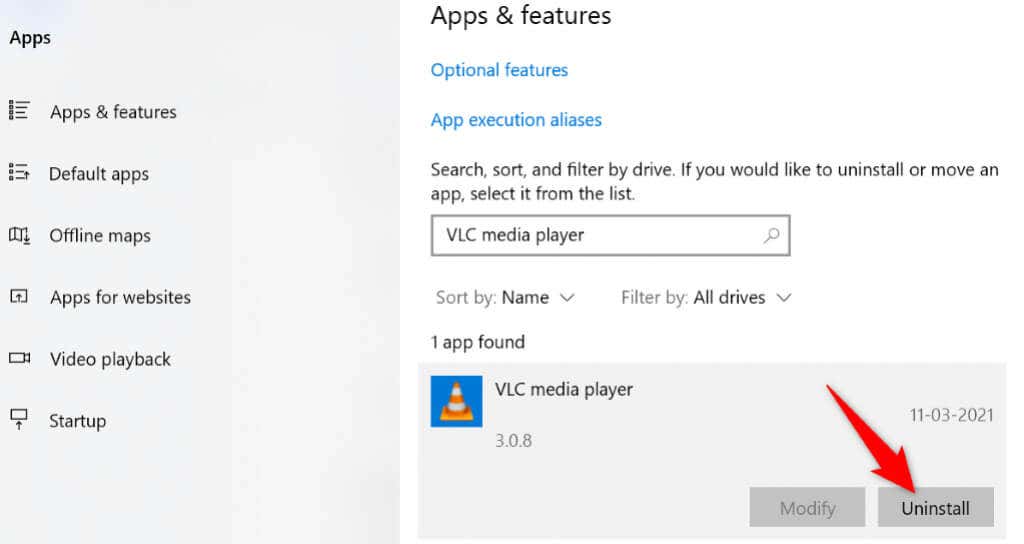
Use um reprodutor de mídia alternativo
Embora seja raro um player VLC não funcionar depois de seguir os métodos acima, se você continuar recebendo uma mensagem de erro, considere usar um dos outros reprodutores de mídia disponíveis para o seu sistema operacional..
Existem muitos ótimos players de mídia que você pode usar em seu sistema Windows, Mac e Linux para assistir vídeos, tanto on-line quanto off-line. Você normalmente obtém o mesmo conjunto de funcionalidades do VLC, então sua experiência permanecerá praticamente a mesma.
Transmita conteúdo on-line sem problemas no VLC Media Player
O VLC é capaz de reproduzir vários tipos de arquivos de mídia, tanto online quanto offline. Se você receber um erro ao tentar transmitir um arquivo on-line, as correções descritas acima deverão resolver seu problema.
Depois que o VLC tiver acesso ao seu link de mídia, você poderá assistir seus programas, filmes e outros itens favoritos no aplicativo (sem problemas). Boa transmissão!
.